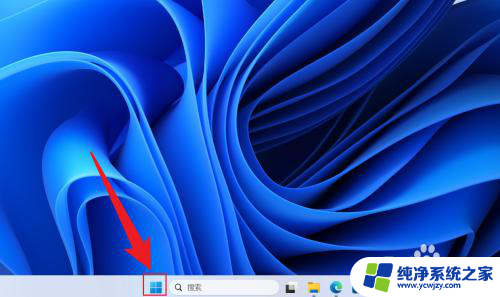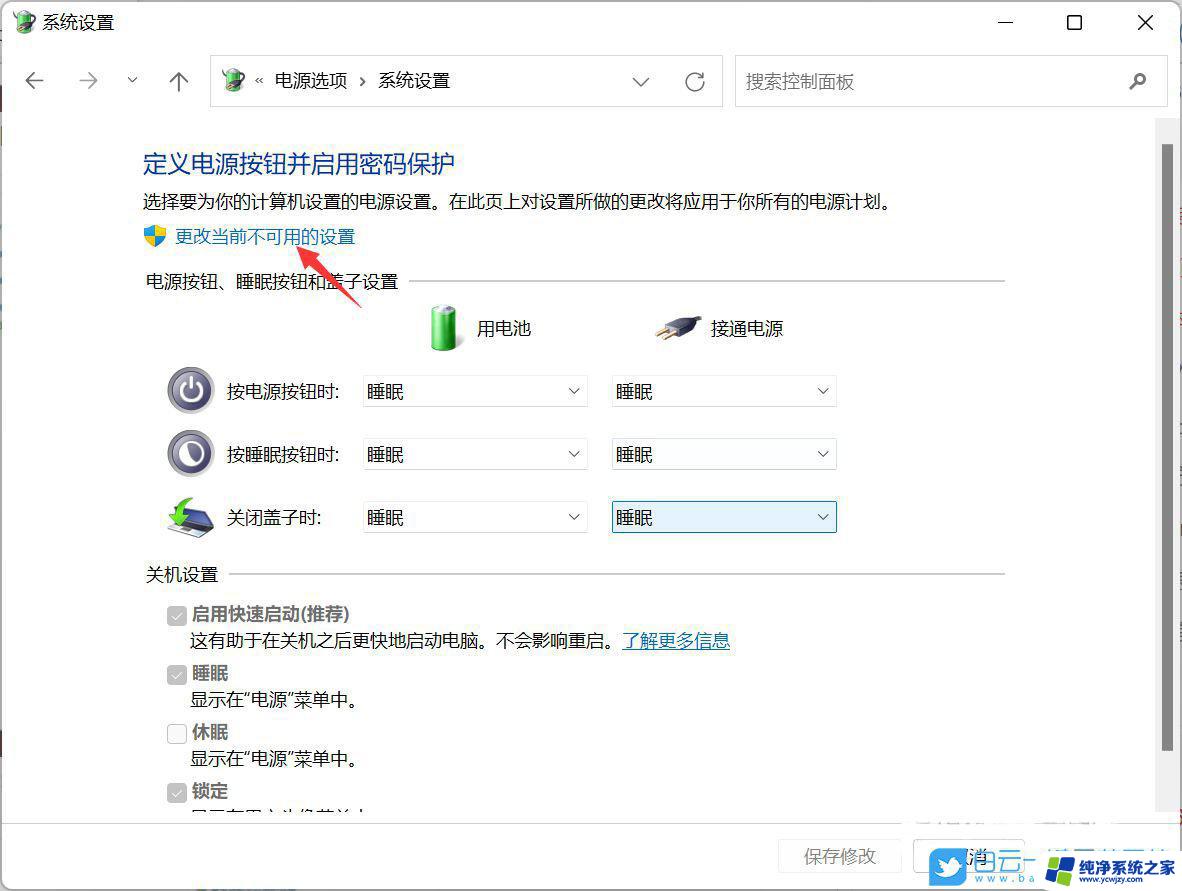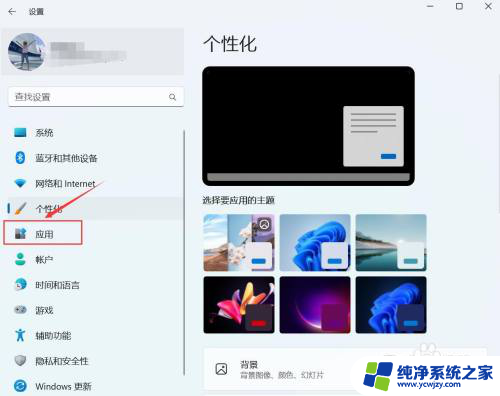win11开机添加自启软件
更新时间:2024-11-01 14:57:46作者:yang
Win11系统作为微软最新推出的操作系统,不仅在界面设计和功能上有了新的突破,同时也带来了更多便利的功能设置,其中开机添加自启软件和设置自启动软件成为了许多用户关注的焦点。通过简单的操作,用户可以定制自己的开机启动软件,让电脑在启动时自动运行特定软件,提高工作效率和使用体验。接下来我们就来了解一下Win11系统中如何进行开机自启动软件的设置教程。
操作方法:
1.在电脑桌面,鼠标右键进行单击。勾选“个性化”。

2.进入设置,点击“应用”。
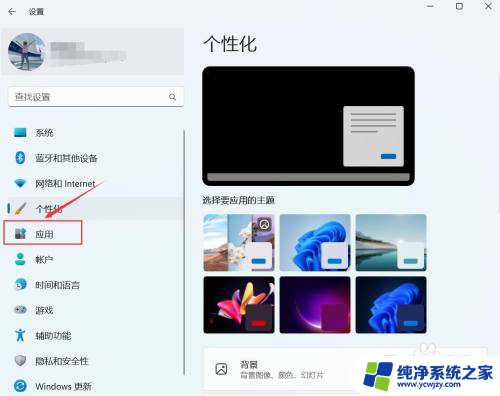
3.进入应用,点击“启动”。

4.进入启动,找到要启动的应用。右侧按钮进行关闭或开启。
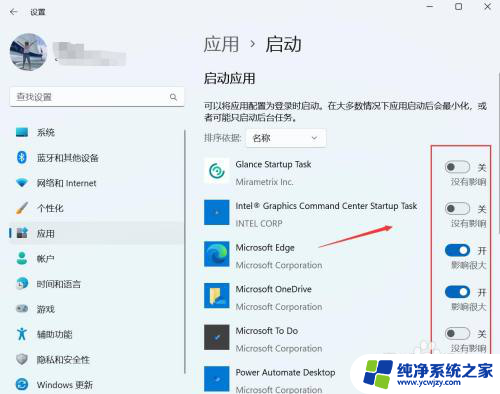
以上就是win11开机添加自启软件的全部内容,碰到同样情况的朋友们赶紧参照小编的方法来处理吧,希望能够对大家有所帮助。